Cult of the Lamb je izvanredna akciono-avanturistička igra za jednog igrača, dostupna na platformama kao što su macOS, Nintendo Switch, PlayStation 4, PlayStation 5, Windows (preko Steama), Xbox One i Xbox Series X/S. Iako je reč o popularnoj igri koju uživa veliki broj korisnika, primetan je broj pritužbi u vezi sa zamrzavanjem Cult of the Lamb nakon izvođenja rituala. Ovaj problem sa padovima igre frustrira mnoge igrače, a uzroci mogu biti problemi sa internet konekcijom ili oštećenje fajlova igre. Neretko se dešava da se Cult of the Lamb konstantno zamrzava zbog zastarele verzije Steama ili samih fajlova igre. U retkim slučajevima, uzrok može biti i nepouzdana VPN usluga.
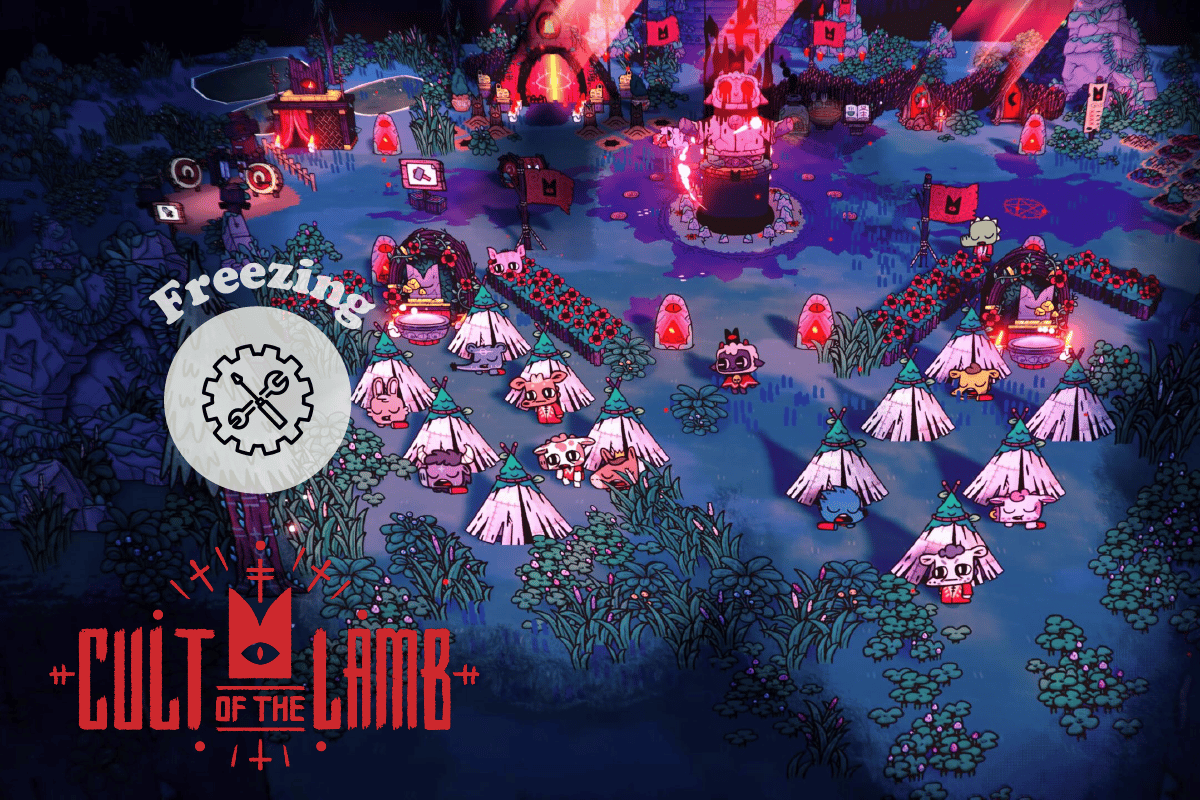
Rešavanje problema sa zamrzavanjem ili padanjem igre Cult of the Lamb na računaru
Ako se suočavate sa ovim izazovima na vašem Windows 10 računaru, ovaj vodič nudi efikasne metode za rešavanje pomenutih problema.
Šta dovodi do problema sa zamrzavanjem igre Cult of the Lamb?
U ovom odeljku ćemo razmotriti potencijalne uzroke zamrzavanja igre Cult of the Lamb na vašem računaru.
- Računar ne zadovoljava minimalne zahteve igre.
- Postoje problemi sa internet konekcijom.
- VPN i proxy server podešavanja nisu ispravna ili kompatibilna.
- DNS podešavanja nisu adekvatna.
- Režim igre nije aktiviran.
- Igra nije podešena na visoke performanse na vašem Windows 10 računaru.
- Steam, Cult of the Lamb, drajveri, operativni sistem, .NET Framework, DirectX i BIOS nisu ažurirani na najnovije verzije.
- Vašem sistemu nedostaju neophodne Microsoft Visual C++ redistributable datoteke.
- VPN usluga nije kompatibilna sa igrom.
U nastavku ćete pronaći niz praktičnih saveta za rešavanje problema koji će vam pomoći da prevaziđete pomenute teškoće na vašem Windows 10 računaru.
Metod 1: Osnovni koraci za rešavanje problema
Sledeći su osnovni koraci koje možete preduzeti kako biste rešili problem zamrzavanja Cult of the Lamb nakon rituala.
1A. Proverite status servera i zahteve igre
Pre nego što krenete sa bilo kakvim koracima za rešavanje problema, uverite se da serveri Cult of the Lamb funkcionišu normalno, bez ikakvih poteškoća. Takođe, proverite da li vaš računar ispunjava minimalne sistemske zahteve igre. Ako to nije slučaj, razmislite o nadogradnji vašeg računara.
Minimalni sistemski zahtevi:
- CPU: Intel Core i3-3240 (2 * 3400); AMD FX-4300 (4 * 3800)
- RAM: 4 GB
- OS: Windows 7 ili noviji
- GRAFIČKA KARTA: GeForce GTX 560 Ti (1024 VRAM); Radeon HD 7750 (1024 VRAM)
- PIXEL SHADER: 5.0
- VERTEX SHADER: 5.0
- SLOBODAN PROSTOR NA DISKU: 4 GB
- POSEBNA VIDEO RAM: 1024 MB
Preporučeni sistemski zahtevi:
- CPU: Intel Core i5-3470
- RAM: 8 GB
- OS: Windows 10
- GRAFIČKA KARTA: GeForce GTX 1050 (2048 VRAM); Radeon R9 380 (2048 VRAM)
- PIXEL SHADER: 5.1
- VERTEX SHADER: 5.1
- SLOBODAN PROSTOR NA DISKU: 4 GB
- POSEBNA VIDEO RAM: 2048 MB
1B. Rešite probleme sa mrežnom vezom
Sledeći korak u rešavanju zamrzavanja Cult of the Lamb tokom rituala je otklanjanje problema sa mrežnom vezom na vašem računaru. Greške u internet vezi se mogu popraviti restartovanjem Wi-Fi rutera. Pročitajte naš vodič za rešavanje problema sa mrežnom vezom u Windows 10 operativnom sistemu.
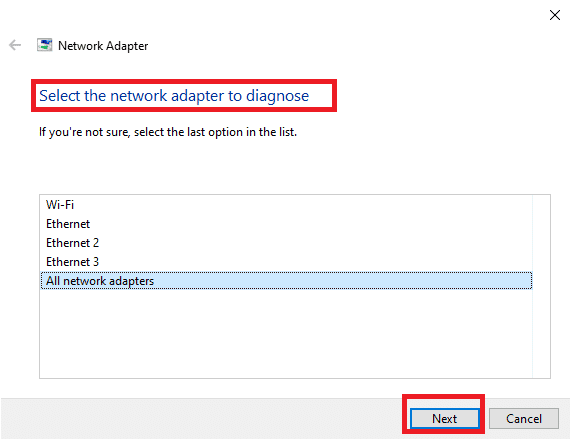
1C. Promenite VPN i proxy server podešavanja
Problem sa zamrzavanjem može biti posledica geo-ograničenja ili greške vašeg ISP-a. U tom slučaju, možete pokušati da koristite VPN uslugu na računaru. Možete koristiti link koji je ovde dat da dodate VPN uslugu na vaš računar kako biste rešili problem sa geo-ograničenjima i ISP greškama u igri Cult of the Lamb.
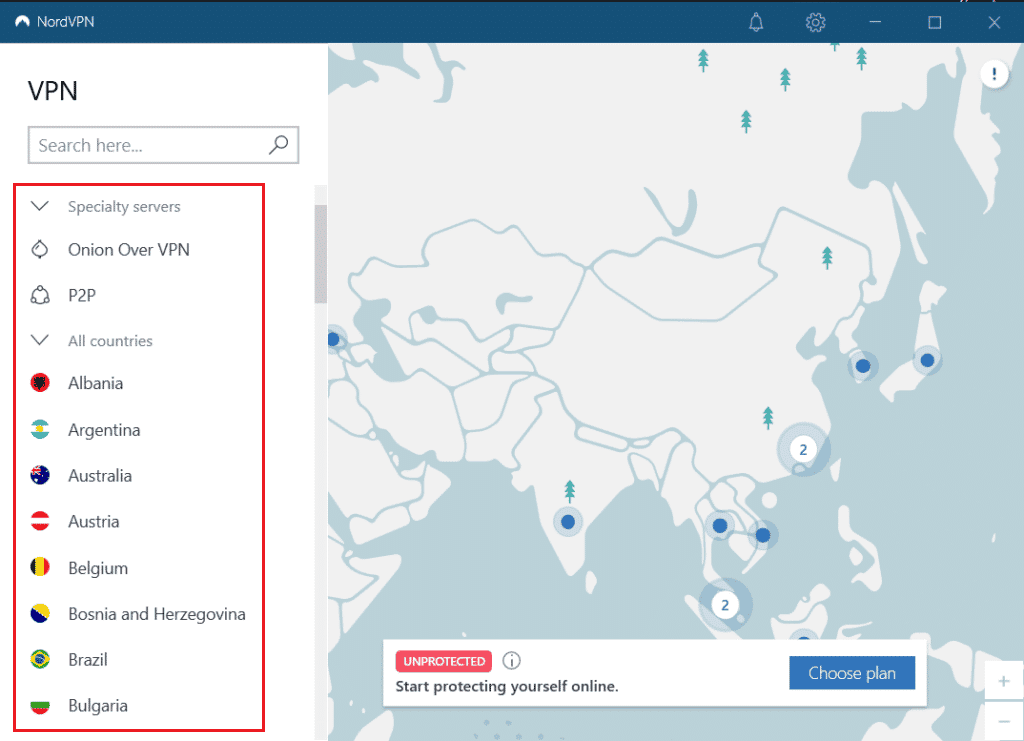
Ako su VPN usluga i proxy omogućeni na vašem računaru, to može biti uzrok problema. Pokušajte da ih isključite prateći korake u priloženom referentnom dokumentu.
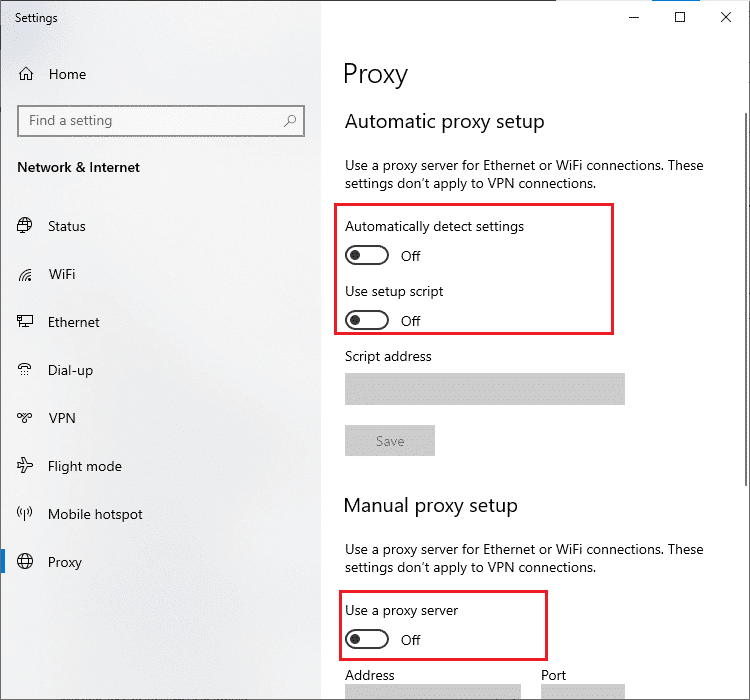
1D. Ispraznite DNS keš
Za rešavanje problema sa padom Cult of the Lamb igre, možete isprazniti DNS (Domain Name System) keš vaše Wi-Fi mreže. Pratite korake navedene na linku ovde da biste ispraznili DNS keš vaše mrežne veze na računaru.
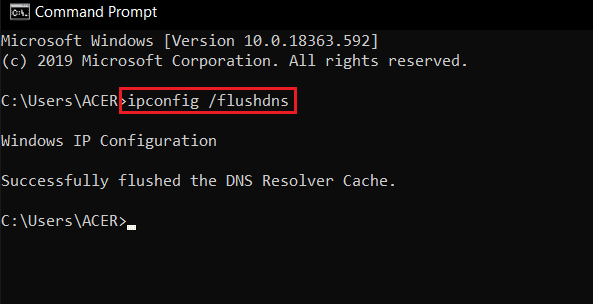
1E. Promenite adresu DNS servera
Druga opcija za rešavanje problema sa DNS-om je promena adrese DNS servera. Možete pratiti korake navedene na linku ovde da biste promenili adresu DNS servera na vašem računaru.
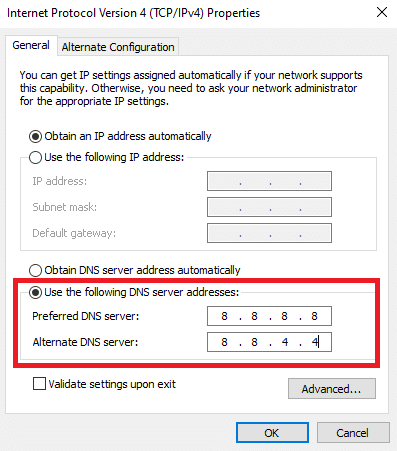
1F. Uključite Režim igre
Opcija režima igre na računaru služi za prioritizaciju i poboljšanje iskustva igranja, smanjujući nepotrebne prekide. Režim igre daje prioritet resursima za igre, dok druge pozadinske aplikacije dobijaju manje resursa. Sledite korake ispod da aktivirate režim igre i optimizujete igranje.
1. Pritisnite tastere Windows + I istovremeno da otvorite Podešavanja.
2. Pronađite opciju Igre kao što je prikazano ispod u sistemskim podešavanjima.
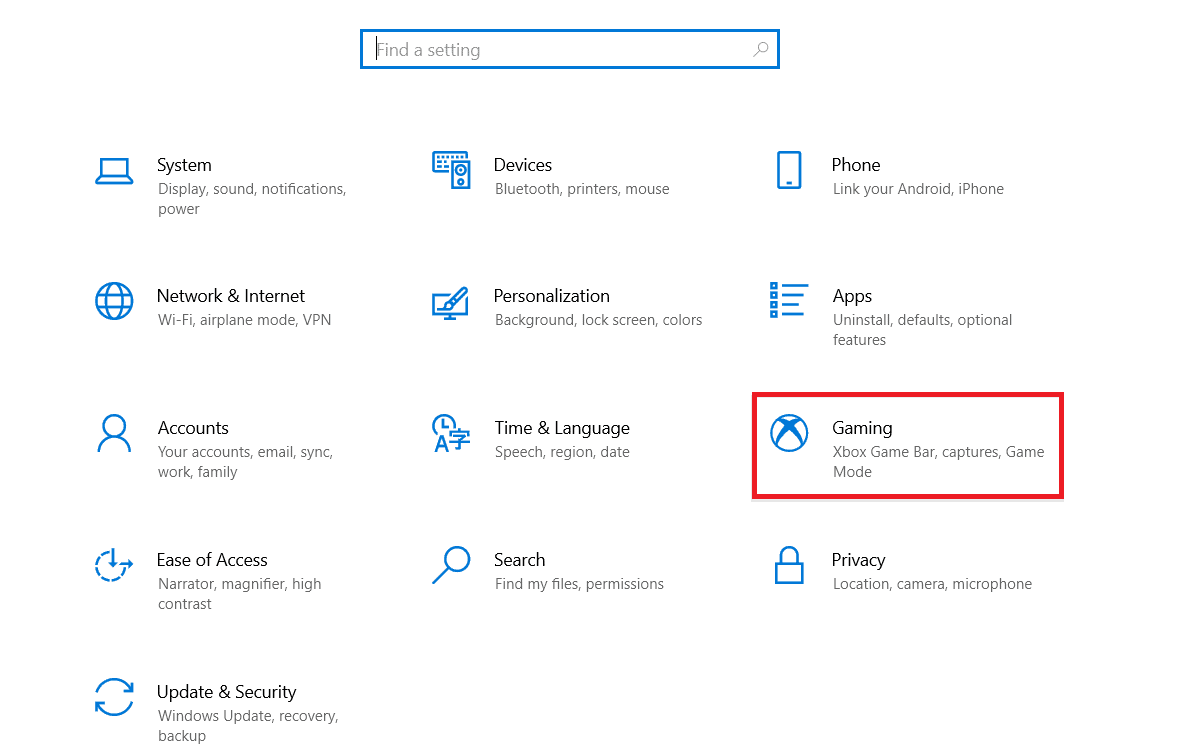
3. Izaberite opciju Režim igre u levom oknu i uključite prekidač Režim igre.
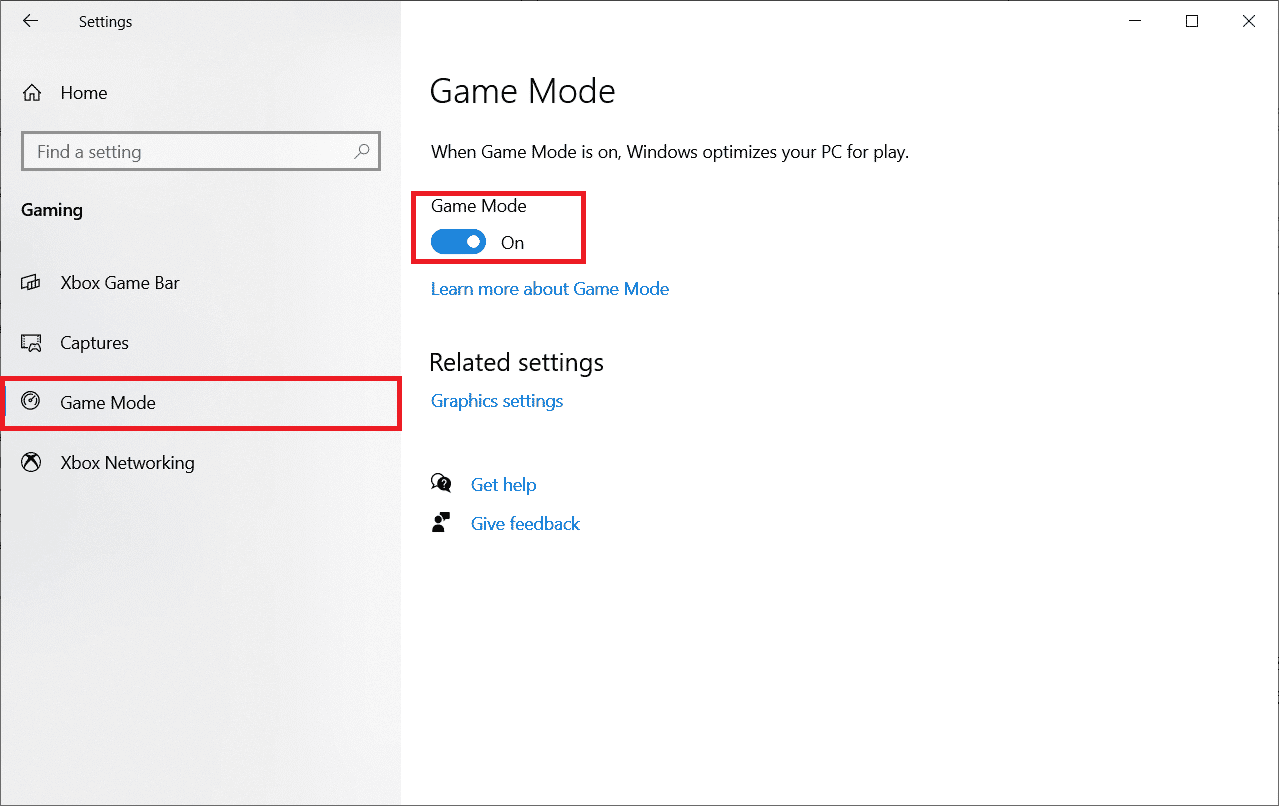
4. Nakon što je režim igre omogućen na vašem računaru, ponovo pokrenite igru.
1G. Pokrenite skeniranje na malvere
Prisustvo virusa ili malvera može izazvati probleme sa igranjem na vašem računaru. Ako je napad virusa ozbiljan, možda nećete moći da se povežete ni sa jednom online igrom. Da biste rešili problem, morate ukloniti viruse i malvere sa vašeg Windows 10 računara.
Savetujemo vam da skenirate računar prateći uputstva u našem vodiču: Kako pokrenuti skeniranje virusa na računaru?
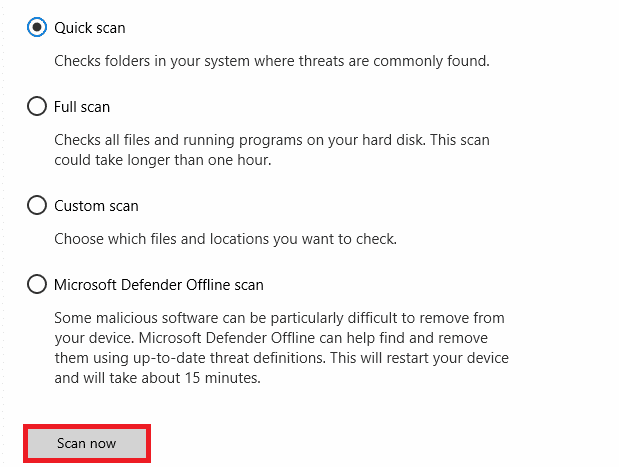
Takođe, ako želite da uklonite malver sa računara, pogledajte naš vodič: Kako ukloniti malver sa računara u operativnom sistemu Windows 10. Kada uklonite sve viruse sa računara, povežite se na igru i proverite da li se ponovo suočavate sa problemom zamrzavanja.
1H. Podesite visoke performanse
Možete optimizovati igru Cult of the Lamb tako što ćete podesiti plan napajanja na visoke performanse. Ovi planovi napajanja su dizajnirani za upravljanje podešavanjima napajanja na prenosnim uređajima. Pratite uputstva u nastavku da biste koristili podešavanja za visoke performanse na vašem računaru.
1. Istovremeno pritisnite tastere Windows + I da biste otvorili Podešavanja operativnog sistema Windows.
2. Sada, skrolujte nadole po listi i kliknite na Sistem kao što je istaknuto ispod.
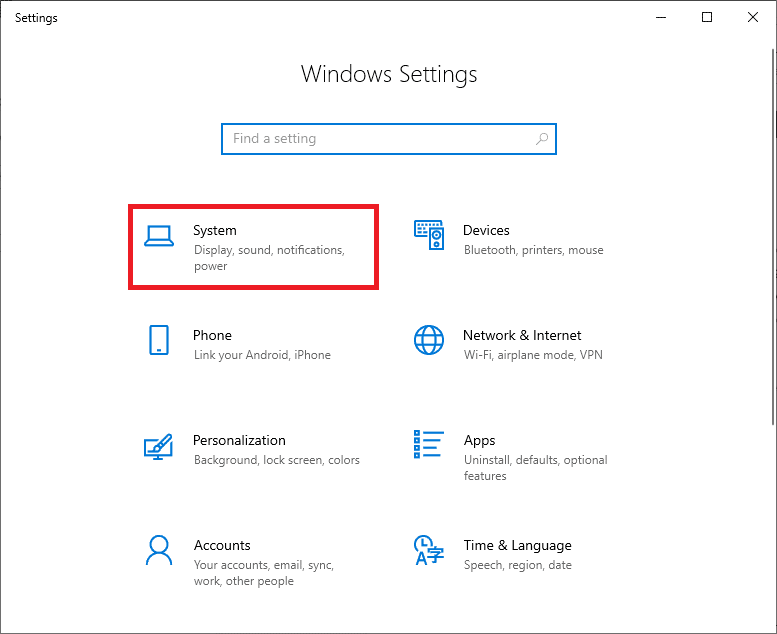
3. Sada izaberite opciju Napajanje i san i kliknite na Dodatne postavke napajanja ispod Povezana podešavanja.
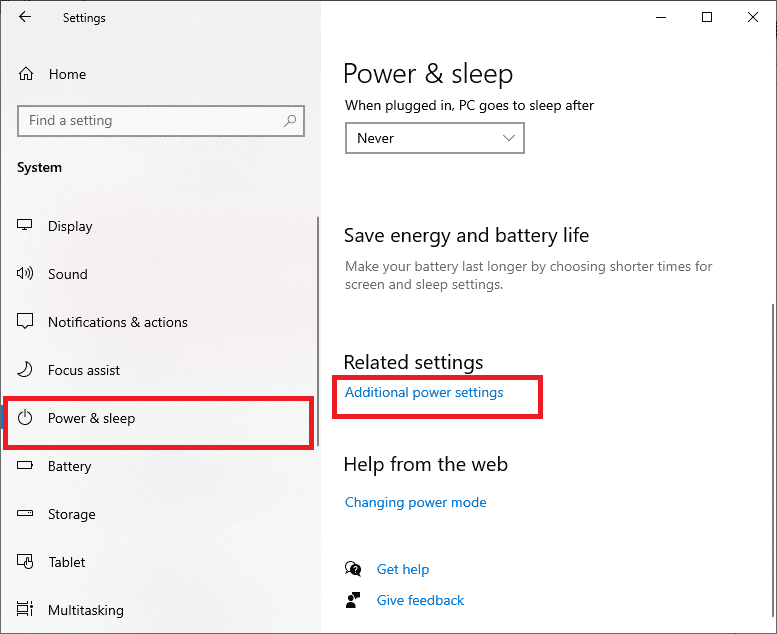
4. Sada izaberite opciju Visoke performanse pod Visoki dodatni planovi kao što je prikazano na slici ispod.
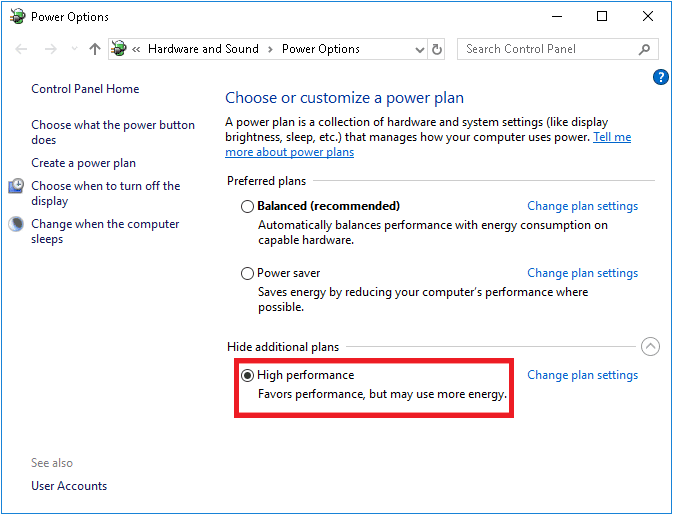
Nakon optimizacije sistema, proverite da li je problem rešen.
1I. Pokrenite SFC/DISM skeniranje
Ako na vašem Windows 10 računaru postoje neke datoteke koje nedostaju ili su oštećene, suočićete se sa zamrzavanjem Cult of the Lamb. Možete da popravite ove oštećene datoteke pomoću ugrađenih alata, kao što su Provera sistemskih datoteka i Servisiranje i upravljanje slikama za implementaciju.
Pročitajte naš vodič o tome kako popraviti sistemske datoteke u operativnom sistemu Windows 10 i sledite korake za rešavanje oštećenih fajlova.
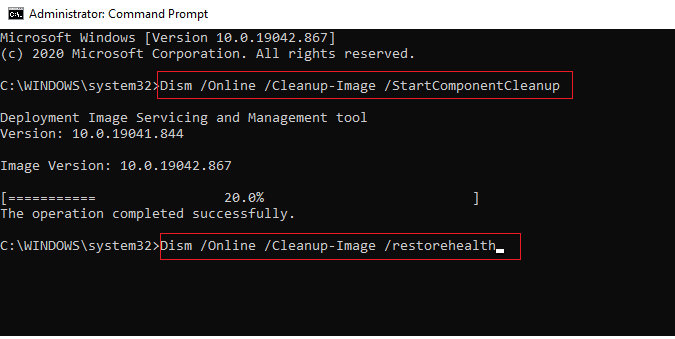
1J. Pokrenite skeniranje alatom za proveru diska (chkdsk)
Korisnici Windows-a možda ne mogu odmah da povežu različite greške sa čvrstim diskom, ali u mnogim slučajevima su uzroci povezani sa njim. Zato se preporučuje da pokrenete alatku za proveru diska, jer može lako da reši problem. Windows OS ima ugrađenu alatku koja se zove chkdsk. Chkdsk je osnovni softver za Windows koji skenira čvrsti disk, USB ili eksterni disk u potrazi za greškama i može da popravi greške u sistemu datoteka. CHKDSK uglavnom obezbeđuje da je disk zdrav pregledom fizičke strukture diska. Popravlja probleme vezane za izgubljene klastere, loše sektore, greške u direktorijumima i umrežene datoteke.
Pročitajte naš vodič za proveru grešaka na disku pomoću chkdsk-a i pronađite i uklonite greške na disku.
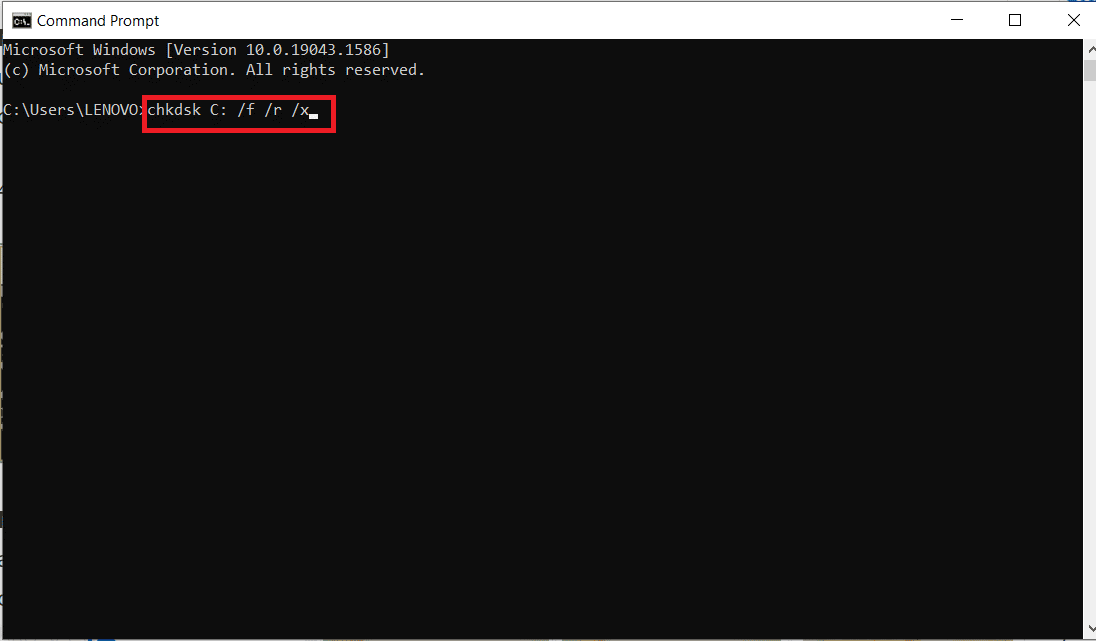
1K. Zatvorite nepotrebne programe u Windows 10
Ako pokrećete druge napredne igre u pozadini pored igre Cult of the Lamb, to može dovesti do problema sa rušenjem igre. Nekoliko pozadinskih aplikacija troši mnogo resursa procesora. Ako želite da rešite ovaj problem, zatvorite sve ostale pozadinske programe i aplikacije prateći uputstva u našem vodiču: Kako završiti zadatak u operativnom sistemu Windows 10.
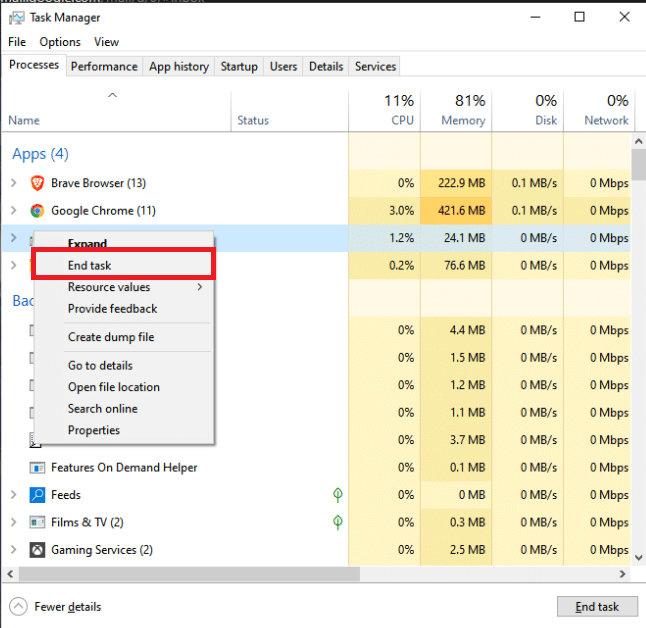
1L. Ažurirajte grafičke drajvere
Grafički drajveri pomažu teškim grafičkim slikama i aplikacijama za obradu video zapisa da pojednostave svoje zadatke. Ako se suočavate sa bilo kakvim sukobima prilikom pokretanja igre kao što je Cult of the Lamb, uverite se da koristite ažuriranu verziju drajvera uređaja, jer oni služe kao veza između hardvera i operativnog sistema vašeg računara. Mnogi korisnici su sugerisali da je ažuriranje upravljačkih programa rešilo problem.
Pročitajte i primenite korake navedene u našem vodiču: 4 načina za ažuriranje grafičkih drajvera u operativnom sistemu Windows 10 da biste to uradili.
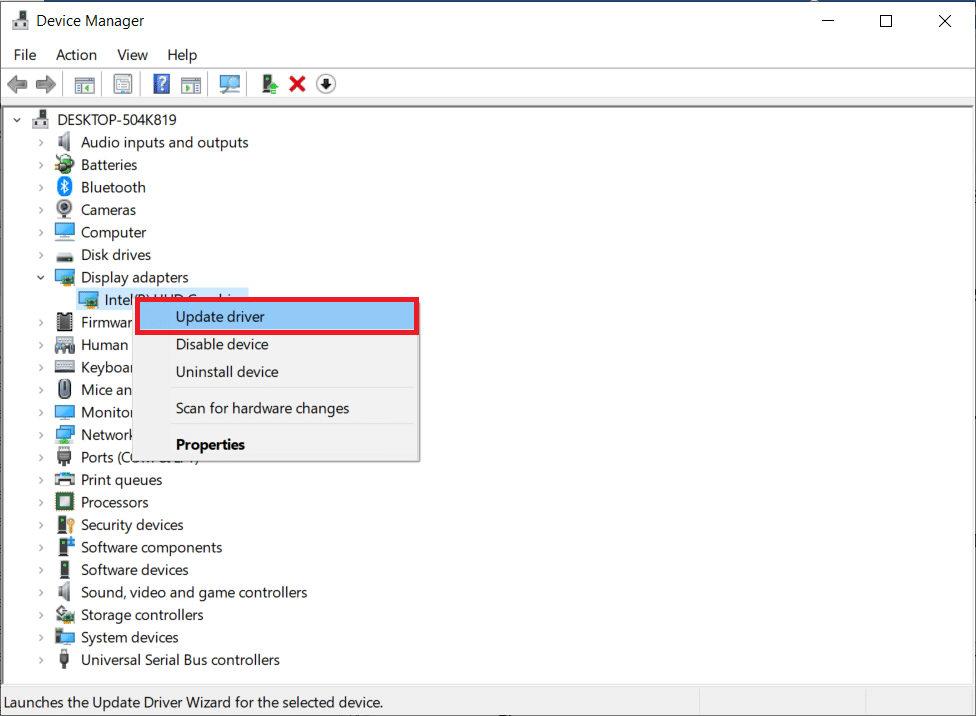
1M. Vratite grafičke drajvere
Ponekad trenutna verzija grafičkih drajvera može izazvati konflikte prilikom pokretanja i u tom slučaju morate vratiti prethodne verzije instaliranih drajvera. Ovaj proces se naziva vraćanje drajvera. Možete vratiti drajvere računara u prethodno stanje prateći naš vodič: Kako vratiti drajvere na Windows 10.
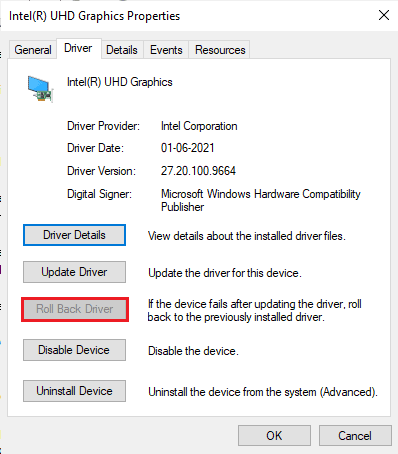
Sačuvajte izmene i proverite da li ste dobili rešenje za problem sa padom igre Cult of the Lamb.
1N. Ponovo instalirajte drajver za GPU
Ako se i dalje suočavate sa zamrzavanjem igre Cult of the Lamb nakon ažuriranja drajvera za GPU, ponovo instalirajte drajvere uređaja da biste rešili probleme sa nekompatibilnošću. Možete jednostavno ponovo instalirati grafičke drajvere prateći uputstva u našem vodiču: Kako deinstalirati i ponovo instalirati drajvere na Windows 10.
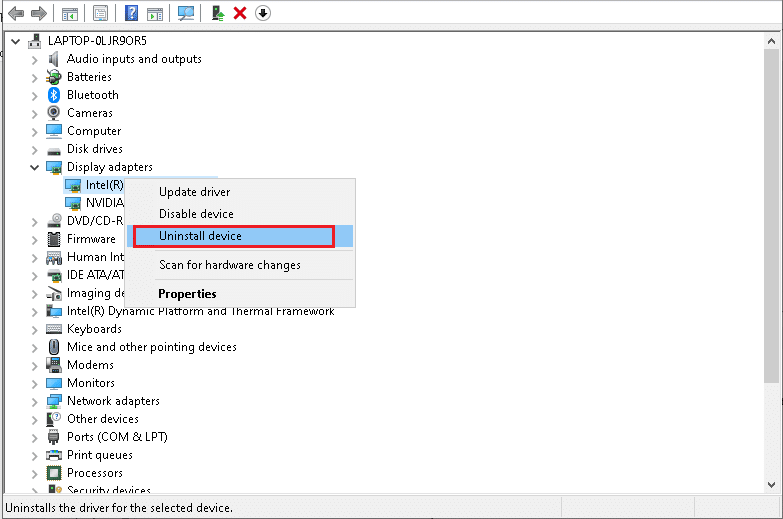
1O. Ažurirajte Windows
Ako postoje greške na vašem računaru, one se mogu popraviti tek nakon ažuriranja za Windows. Microsoft objavljuje redovna ažuriranja da bi popravio sve ove greške i rešio problem zamrzavanja igre Cult of the Lamb nakon rituala.
Uverite se da ste ažurirali svoj Windows operativni sistem, proverite da li ima ažuriranja na čekanju, i koristite naš vodič: Kako preuzeti i instalirati najnovije ažuriranje za Windows 10.
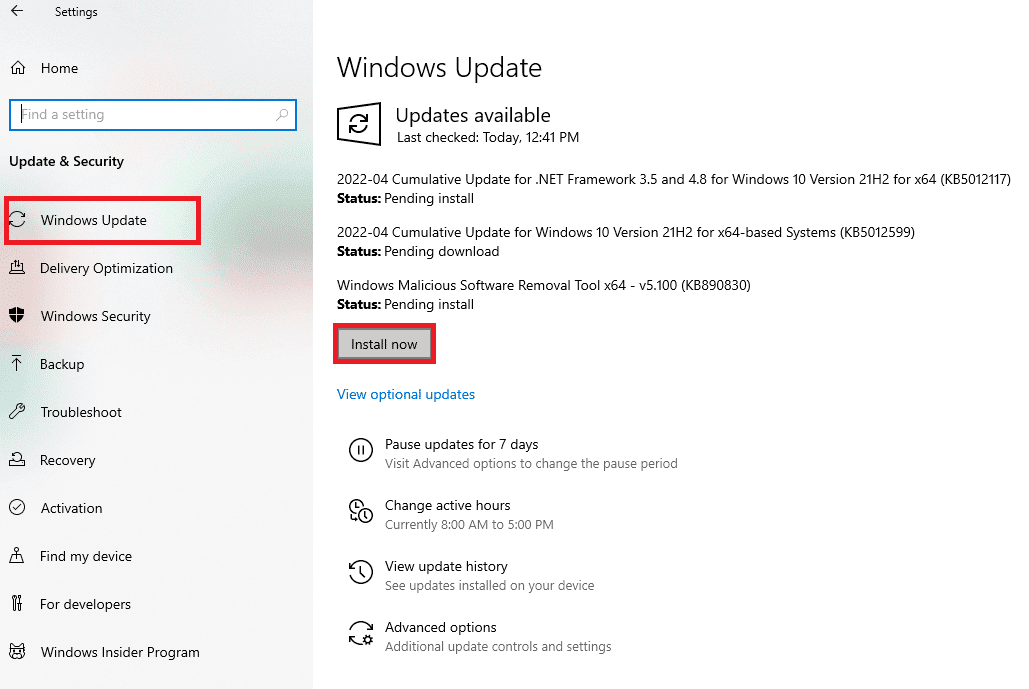
Nakon ažuriranja operativnog sistema Windows, proverite da li možete da pristupite igri bez problema.
1P. Onemogućite AV Security Suite
Neki nekompatibilni antivirusni programi instalirani na vašem računaru mogu izazvati zamrzavanje Cult of the Lamb. Da biste izbegli sukobe, proverite bezbednosna podešavanja vašeg Windows 10 računara. Da biste utvrdili da li je antivirusni paket uzrok problema, onemogućite ga i pokušajte da se povežete na mrežu.
Pročitajte naš vodič o tome kako privremeno onemogućiti antivirusni program na Windows 10 i pratite uputstva da biste privremeno onemogućili antivirusni program na računaru.
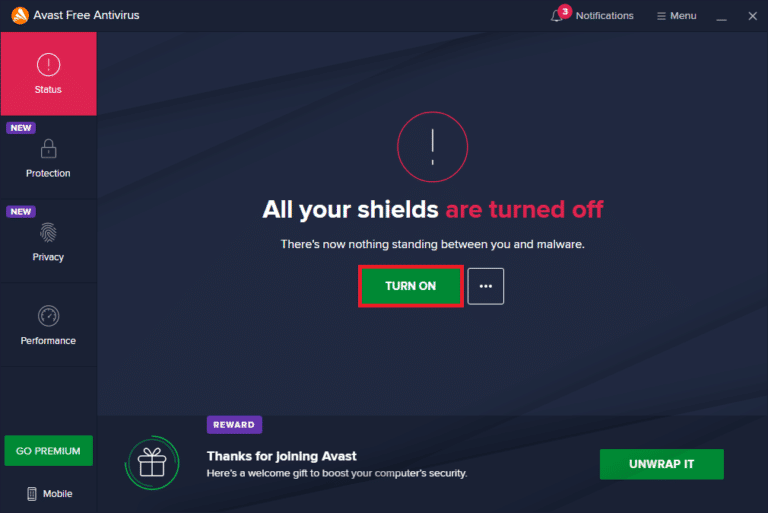
Ako je vaš problem rešen nakon onemogućavanja antivirusnog programa, savetujemo vam da ga potpuno deinstalirate sa računara.
Pročitajte naš vodič: Prinudno deinstaliranje programa koji se ne mogu deinstalirati u Windows 10 operativnom sistemu da biste deinstalirali vaš antivirusni program sa računara.
Metod 2: Pokrenite Cult of the Lamb kao administrator
Ako igra Cult of the Lamb nema neophodne administrativne privilegije, nekoliko bitnih karakteristika igre biće ograničeno, što može izazvati probleme sa zamrzavanjem prilikom otvaranja igre ili instaliranja ažuriranja. Pratite korake u nastavku da biste pokrenuli igru kao administrator.
1. Desnim klikom na prečicu Cult of the Lamb na radnoj površini.
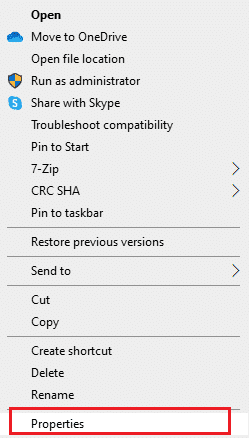
2. Zatim izaberite opciju Svojstva.
3. Sada idite na karticu Kompatibilnost i kliknite na Pokreni ovaj program kao administrator.
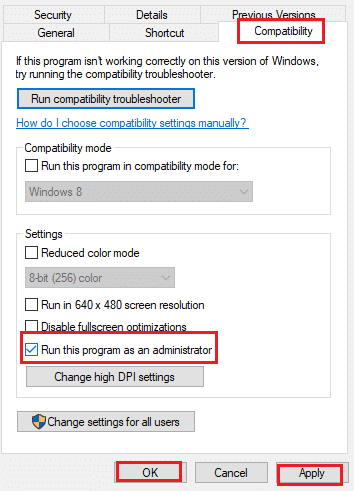
4. Na kraju kliknite na Primeni > U redu da biste sačuvali promene.
Metod 3: Proverite integritet fajlova igre
Bilo je slučajeva da fajlovi igre nedostaju, oštećeni su ili su instalacije bile nepotpune. Korisnici mogu doživeti zamrzavanje Cult of the Lamb ako je proces ažuriranja prekinut, ili ako su datoteke igre premeštene. U ovom metodu ćete otvoriti Steam i koristiti ugrađenu funkciju za proveru integriteta igre. Ako aplikacija pronađe bilo kakav problem, datoteke će biti zamenjene. Pratite korake opisane u našem vodiču: Kako proveriti integritet datoteka igre na Steam-u.
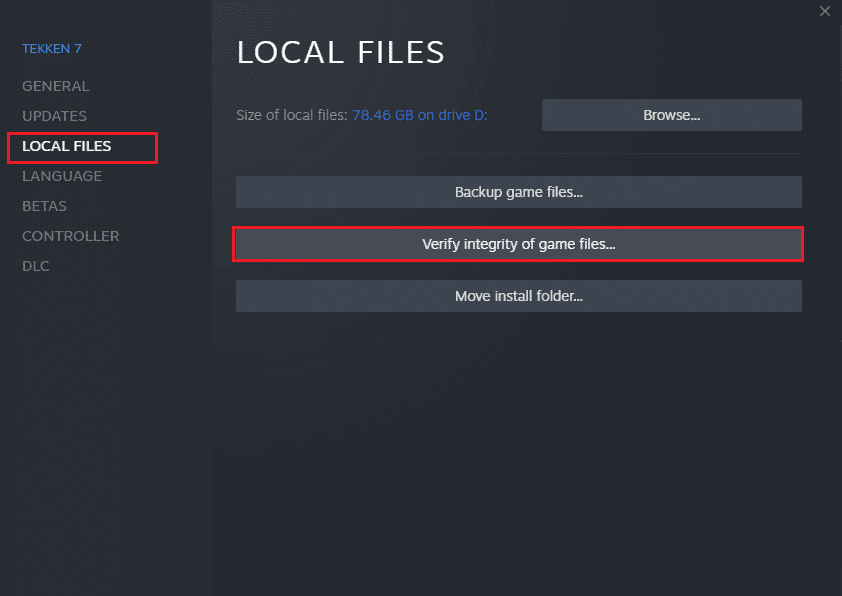
Napomena: Trebalo bi da izvedete slične korake ako koristite drugačiji softver za pokretanje.
Metod 4: Ažurirajte Cult of the Lamb
Ako koristite zastarelu Steam aplikaciju, nećete moći da pristupite igrama bez problema. Uverite se da koristite ažuriranu verziju igre Steam i Cult of the Lamb pre nego što je pokrenete.
1. Pritisnite taster Windows i ukucajte Steam, a zatim kliknite na Otvori.

2. Sada kliknite na Steam u gornjem levom uglu ekrana, a zatim na Proveri da li postoje ažuriranja za Steam klijenta… kao što je istaknuto ispod.
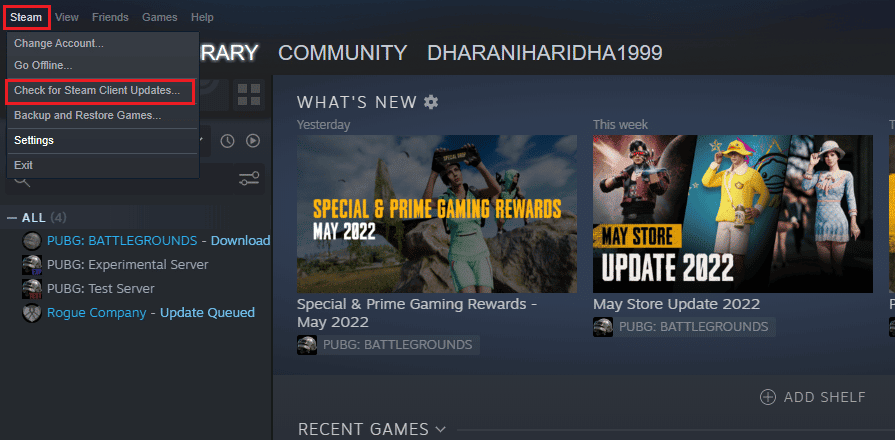
3. Ako postoje nova ažuriranja za preuzimanje, instalirajte ih i uverite se da je vaš Steam klijent ažuran.
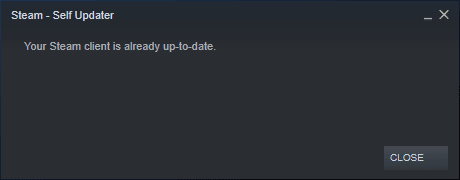
4. Sada ponovo pokrenite Steam i proverite da li je problem rešen.
Takođe je važno da vaša igra radi na najnovijoj verziji kako bi se izbegli sukobi. Dok se vaša igra ne ažurira, nećete moći da se uspešno prijavite na servere igre Cult of the Lamb.
Da biste ažurirali igru, sledite korake u nastavku.
1. Pokrenite Steam i idite na BIBLIOTEKU.
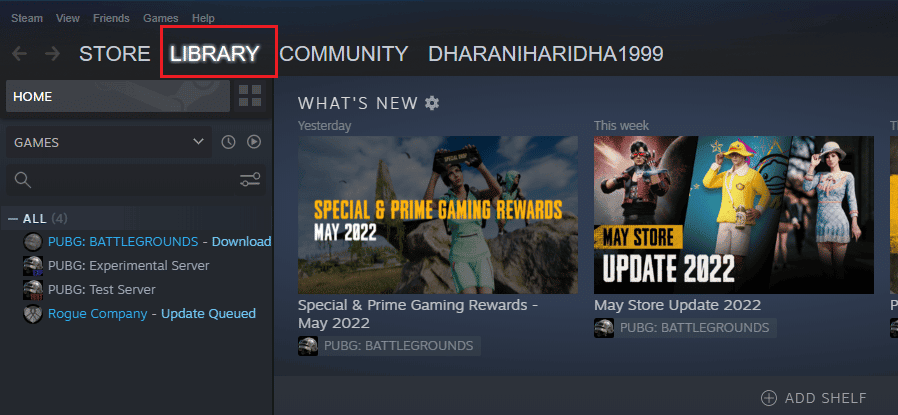
2. Sada kliknite na POČETNA i potražite Cult of the Lamb.
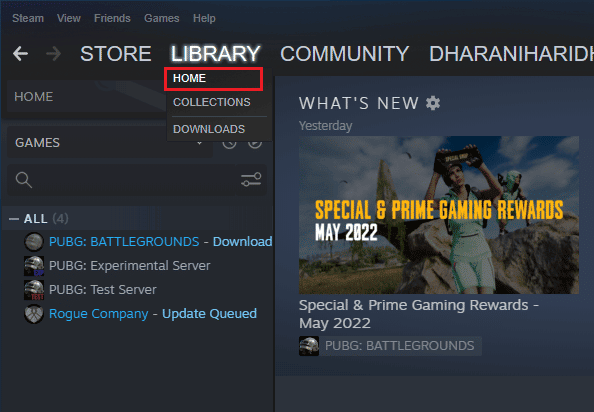
3. Zatim desnim klikom na igru i izaberite opciju Svojstva… .

4. Sada se prebacite na karticu AŽURIRANJA i proverite da li postoje ažuriranja na čekanju. Ako postoje, pratite uputstva na ekranu da preuzmete najnovija ažuriranja.
<img class=“alignnone wp-image-142745″ width=“600″ height=“432″ src=“https://wilku.top/wp-content/uploads/2022/11/1668499229_539_Fix-Cult-of-the-Lamb-Keeps-Freezing-or-Crashing-on.png“ src-size=“8